Bagaimana untuk mendayakan papan kekunci pada skrin
Papan kekunci pada skrin ialah alat yang sangat baik yang membantu pengguna PC dalam situasi yang paling tidak dijangka, apabila peranti fizikal telah gagal atas sebab tertentu.
Kandungan artikel
Ciri-ciri mendayakan papan kekunci pada skrin
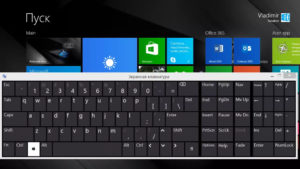 Dalam versi 10 Windows Terdapat sebanyak 2 pilihan skrin, salah satunya adalah lebih mudah sedikit. Kaedah untuk menghidupkannya juga berbeza, tetapi yang mana Mana satu lebih panjang dan mana satu lebih cepat sukar untuk dikatakan. Untuk memaparkan papan kekunci lebih ringkas, anda perlu menggerakkan kursor tetikus ke sudut kanan bawah, klik kanan pada jam tangan.
Dalam versi 10 Windows Terdapat sebanyak 2 pilihan skrin, salah satunya adalah lebih mudah sedikit. Kaedah untuk menghidupkannya juga berbeza, tetapi yang mana Mana satu lebih panjang dan mana satu lebih cepat sukar untuk dikatakan. Untuk memaparkan papan kekunci lebih ringkas, anda perlu menggerakkan kursor tetikus ke sudut kanan bawah, klik kanan pada jam tangan.
Senarai tarik keluar sifat yang tersedia akan muncul, anda perlu memilih "Tunjukkan butang papan kekunci sentuh" klik di sana. Kini butangnya adalah maya papan kekunci tersedia di sebelah butang tukar bahasa. Untuk melancarkannya, anda hanya perlu mengklik pada pintasan di sudut kanan bawah.
Papan kekunci yang menawarkan lebih sedikit fungsi dilancarkan menggunakan gabungan butang panas yang membuka satu baris. Satu baris akan muncul di sudut kiri bawah, anda perlu memasukkan arahan "osk" di dalamnya dan tekan "masuk", dan itu sahaja, papan kekunci akan bermula.
Bagaimana untuk mendayakan papan kekunci pada skrin pada Windows 10
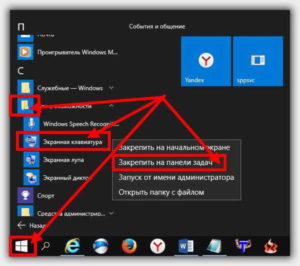 Untuk menggunakan papan kekunci maya yang disediakan oleh pembangun dalam sistem pengendalian, anda mesti menggunakan salah satu daripada dua kaedah yang dibentangkan dan diterangkan di atas.
Untuk menggunakan papan kekunci maya yang disediakan oleh pembangun dalam sistem pengendalian, anda mesti menggunakan salah satu daripada dua kaedah yang dibentangkan dan diterangkan di atas.
- Papan kekunci pertama tidak mempunyai medan dengan nombor, paparan butang dipermudahkan, tiada butang seperti "Home" dan "PgUp" sama sekali. Kelebihan papan kekunci ini ialah ia boleh dipasang panel tugasan dengan beberapa klik tetikus.
- Papan kekunci kedua menawarkan fungsi yang lebih maju; ia mengandungi semua butang yang terdapat pada peranti fizikal. Pilihan kedua adalah lebih mudah, kerana fungsi penuh tersedia serta-merta, tanpa sebarang manipulasi tambahan. Walau bagaimanapun, tiada pilihan untuk menyemat papan kekunci ini pada bar tugas. Kedua-dua pilihan mempunyai fungsi untuk meramalkan teks yang dimasukkan, yang membolehkan anda mempercepatkan menaip.
Untuk mengkonfigurasi peranti maya, anda perlu pergi ke bahagian "Tetapan". Untuk melakukan ini, klik "Mula", kemudian dalam menu "Pilihan" anda perlu memilih "Kebolehcapaian" dan kemudian "Papan Kekunci". Dalam menu tetapan yang muncul, anda boleh mendayakan atau melumpuhkan bunyi apabila menekan butang panas. Keupayaan untuk melumpuhkan butang melekit, menggariskan label, dsb.
Bagaimana untuk mendayakan papan kekunci pada skrin dalam Windows 7
 Pelancaran juga tersedia dalam beberapa pilihan. Pilihan pertama adalah yang paling mudah; untuk melakukan ini, anda perlu klik kiri pada butang "Mula" dan masukkan "Skrin" dalam bar carian komputer riba. Dalam senarai hasil yang muncul, pilih item yang dikehendaki.
Pelancaran juga tersedia dalam beberapa pilihan. Pilihan pertama adalah yang paling mudah; untuk melakukan ini, anda perlu klik kiri pada butang "Mula" dan masukkan "Skrin" dalam bar carian komputer riba. Dalam senarai hasil yang muncul, pilih item yang dikehendaki.
Kaedah kedua adalah lebih rumit; anda perlu memanggil panel kawalan menggunakan butang panas, atau juga melalui menu Mula.Seterusnya, pergi ke tab "Kebolehcapaian", kemudian "Pusat Kemudahan Akses". Di bawah anda akan ditawarkan pilihan untuk apa yang anda cari, antaranya akan ada papan kekunci elektronik, anda hanya perlu klik pada item yang dikehendaki.
Anda boleh membuat tetapan dengan mengklik pada "Pilihan" di bahagian bawah sebelah kanan. Tetingkap khas akan dibuka di mana pengguna boleh membuat pelarasan dan tetapan yang diperlukan. Setelah parameter operasi yang diperlukan telah ditetapkan, klik Klik butang "Ok" dan tetapan akan digunakan secara automatik.
Mengapa papan kekunci pada skrin tidak dihidupkan?
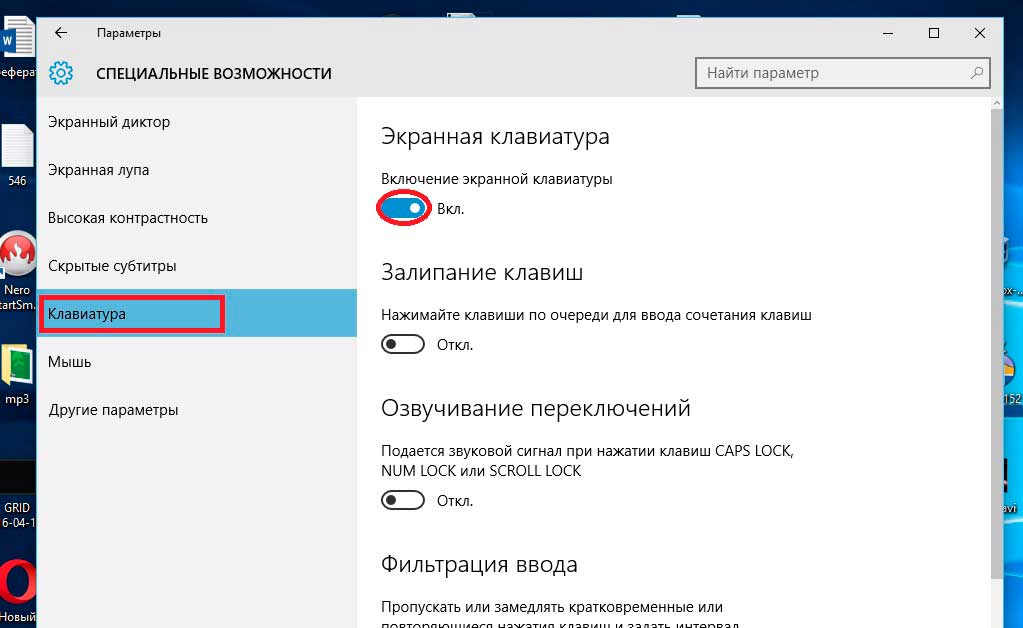 Apabila peranti fizikal gagal, ia tegang, tetapi istimewa ketidakselesaan tidak menyebabkan sebarang bahaya, kerana terdapat analog maya terbina dalam. Walau bagaimanapun, apabila papan kekunci maya enggan dihidupkan, keadaan menjadi serius. Pengguna menjadi secara literal tidak berdaya, terhad kepada hanya beberapa manipulasi yang boleh dilakukan menggunakan tetikus komputer. Fungsi lain berada dalam mod berhenti.
Apabila peranti fizikal gagal, ia tegang, tetapi istimewa ketidakselesaan tidak menyebabkan sebarang bahaya, kerana terdapat analog maya terbina dalam. Walau bagaimanapun, apabila papan kekunci maya enggan dihidupkan, keadaan menjadi serius. Pengguna menjadi secara literal tidak berdaya, terhad kepada hanya beberapa manipulasi yang boleh dilakukan menggunakan tetikus komputer. Fungsi lain berada dalam mod berhenti.
Sudah tentu, anda boleh cuba membukanya menggunakan panel kawalan monitor, atau melalui dulang (di mana ia terletak bergantung pada versi sistem pengendalian yang anda gunakan). Tetapi ia berlaku bahawa walaupun dengan cara ini adalah mustahil untuk melancarkannya. Masalahnya terletak pada perisian komputer, kemungkinan jangkitan pada peranti dengan virus, perisian hasad yang mengganggu prestasi proses.
Menyelesaikan masalah dengan papan kekunci pada skrin
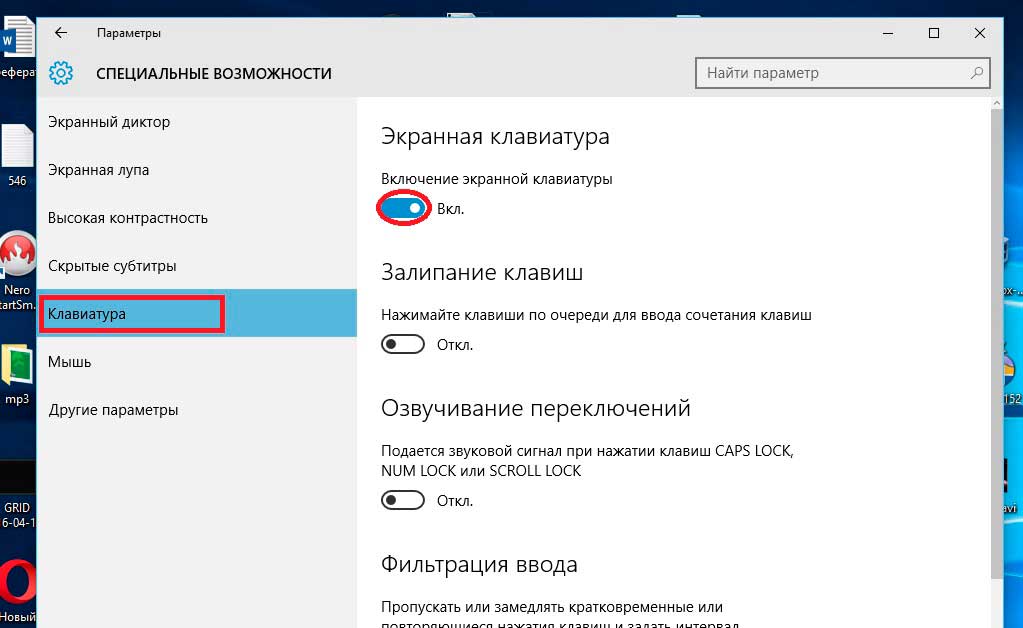 Lebih mudah untuk menyelesaikan masalah dengan peranti maya berbanding dengan peranti fizikal, tetapi ia akan mengambil lebih banyak masa. Perkara pertama yang perlu anda lakukan ialah melakukan imbasan penuh peranti.Untuk tujuan ini, program khusus adalah sesuai yang anda perlukan untuk memasang pada komputer peribadi anda sebelum ini. Ia adalah perlu untuk mengimbas peranti untuk ketinggalan zaman perisian perisian, fail rosak, komponen hilang atas sebab tertentu.
Lebih mudah untuk menyelesaikan masalah dengan peranti maya berbanding dengan peranti fizikal, tetapi ia akan mengambil lebih banyak masa. Perkara pertama yang perlu anda lakukan ialah melakukan imbasan penuh peranti.Untuk tujuan ini, program khusus adalah sesuai yang anda perlukan untuk memasang pada komputer peribadi anda sebelum ini. Ia adalah perlu untuk mengimbas peranti untuk ketinggalan zaman perisian perisian, fail rosak, komponen hilang atas sebab tertentu.
Catatan, bahawa anda perlu mempunyai sambungan Internet semasa operasi ini, ini akan membolehkan anda menyelesaikan kebanyakan masalah yang timbul dengan cepat. Selepas analisis oleh program khusus, adalah perlu untuk menjalankan analisis oleh beberapa antivirus seterusnya, ini akan membolehkan pengguna melihat gambaran penuh masalah yang timbul. Mungkin masalahnya terletak pada fail kecil berniat jahat yang masuk ke komputer anda dengan memuat turun program atau fail daripada sumber yang tidak boleh dipercayai.
Jika semua operasi dan interaksi di atas dengan pelbagai program tidak membantu menyelesaikan masalah, terdapat hanya 2 pilihan terakhir, yang disyorkan untuk digunakan hanya jika tiada apa-apa lagi yang membantu.
Kaedah pertama adalah untuk melancarkan sistem ke salah satu titik pemulihan. Adalah sangat baik jika terdapat titik pemulihan sejak semalam, ini akan membolehkan anda menilai keadaan dengan lebih tepat dan memahami punca masalah itu. Dengan cara ini anda tidak akan kehilangan kebanyakan fail anda.
Kaedah kedua ialah melancarkan semula sistem pengendalian ke tetapan kilang. Kaedah ini digunakan sebagai pilihan terakhir, kerana semua tetapan pengguna, semua fail dan program yang dimuat turun akan dipadamkan. Kelebihan besar kaedah ini ialah anda akan mendapat sistem pengendalian yang bersih. Kelemahannya ialah anda perlu memasang semula semua perisian yang diperlukan dan program khusus.





